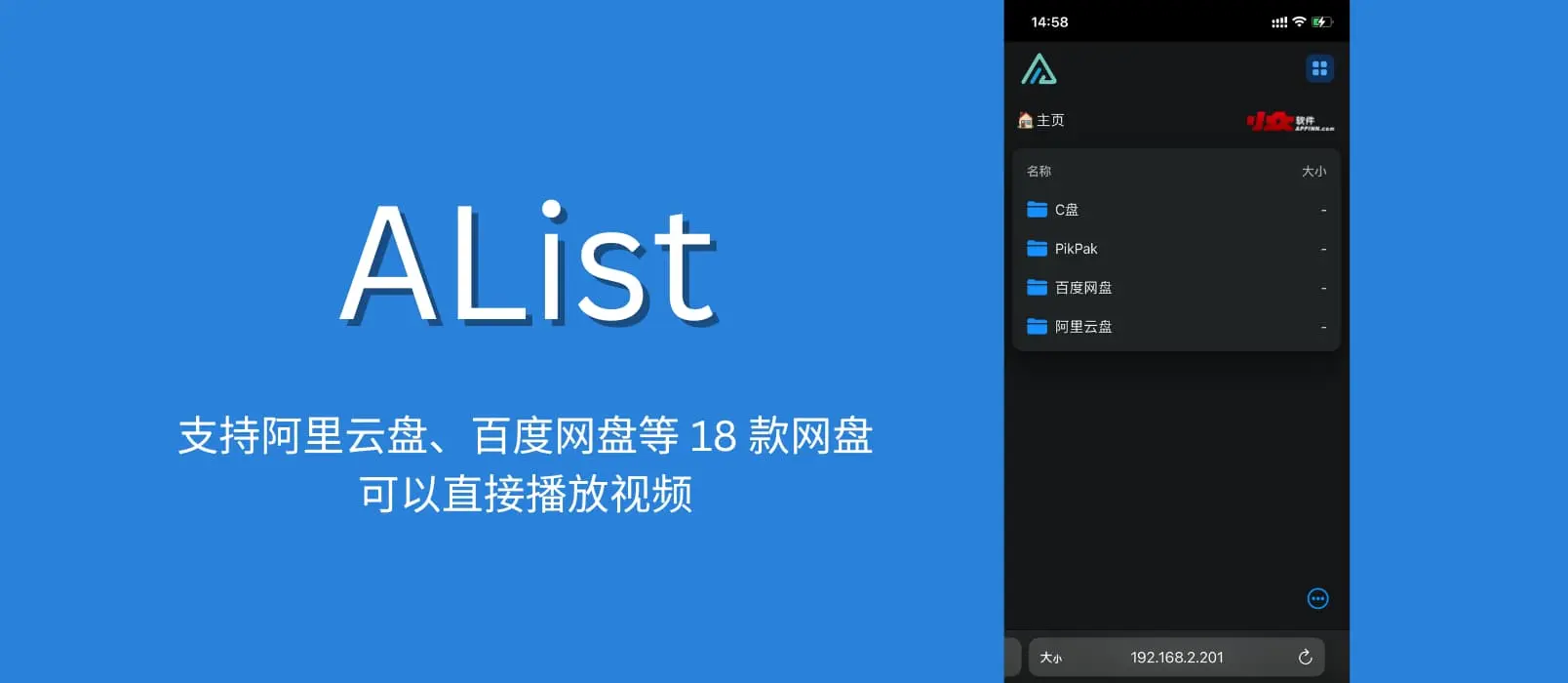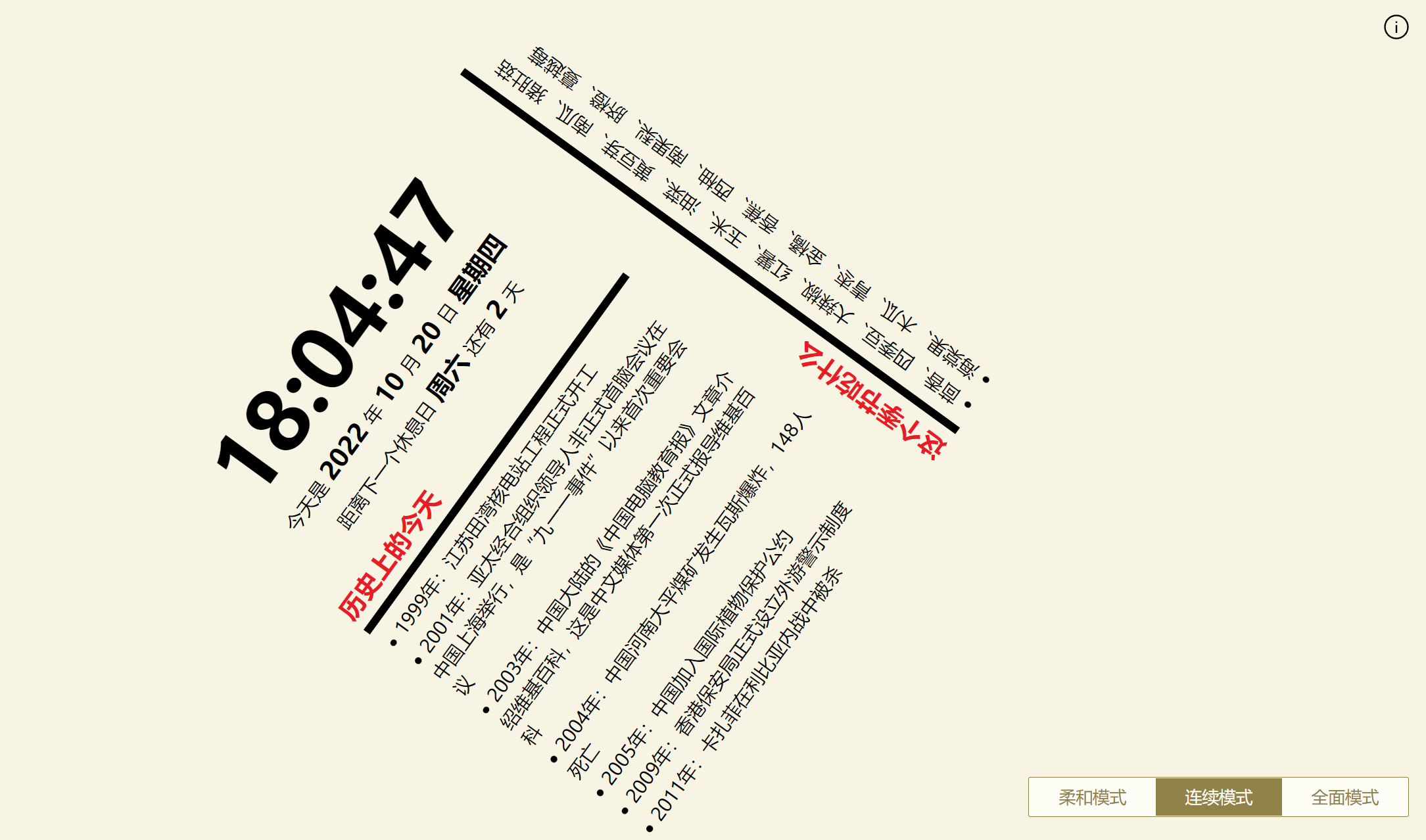现如今的软件做的是越来越重,美其名曰追求智能化,功能倒是越堆越多。
但有时候光安装配置这些工具达到一个能运行的状态都要花费不少功夫,更别说配好之后发现满眼都是英文菜单,更是无从下手了。
今天就给大家介绍一款操作简单、易上手、面向初学者的的轻量级 IDE - Thonny。
安装
无论你是 Win、Mac 还是 Linux 用户,Thonny 均有对应的版本支持,直接在官网选择对应的版本下载安装即可。
https://thonny.org/
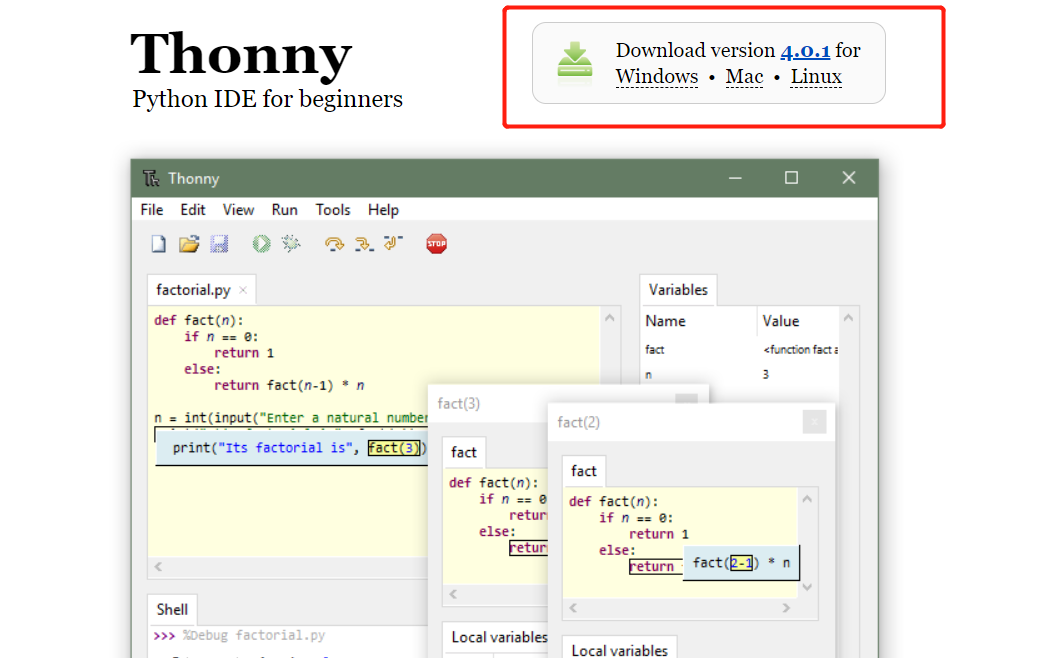
在安装的过程中你会惊奇的发现,这款软件居然支持这么多语言,更重要的是,其支持中文,这对于初学者来说是极其友好的。
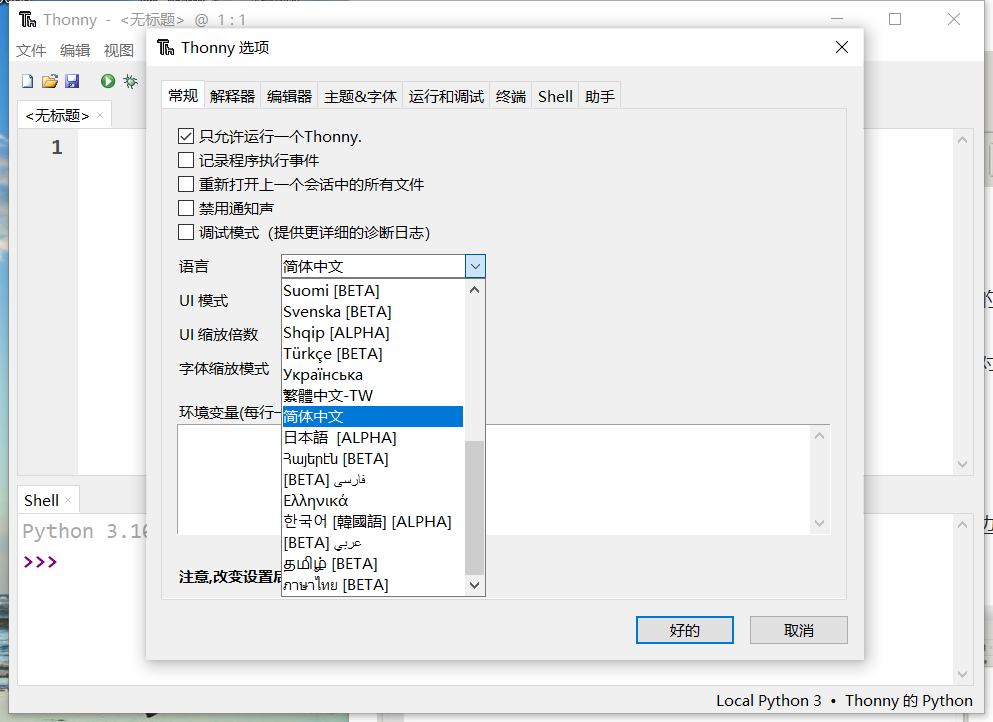
小试牛刀
打开软件之后,你会发现它是如此的简洁,简洁到没有一个多余的区域。
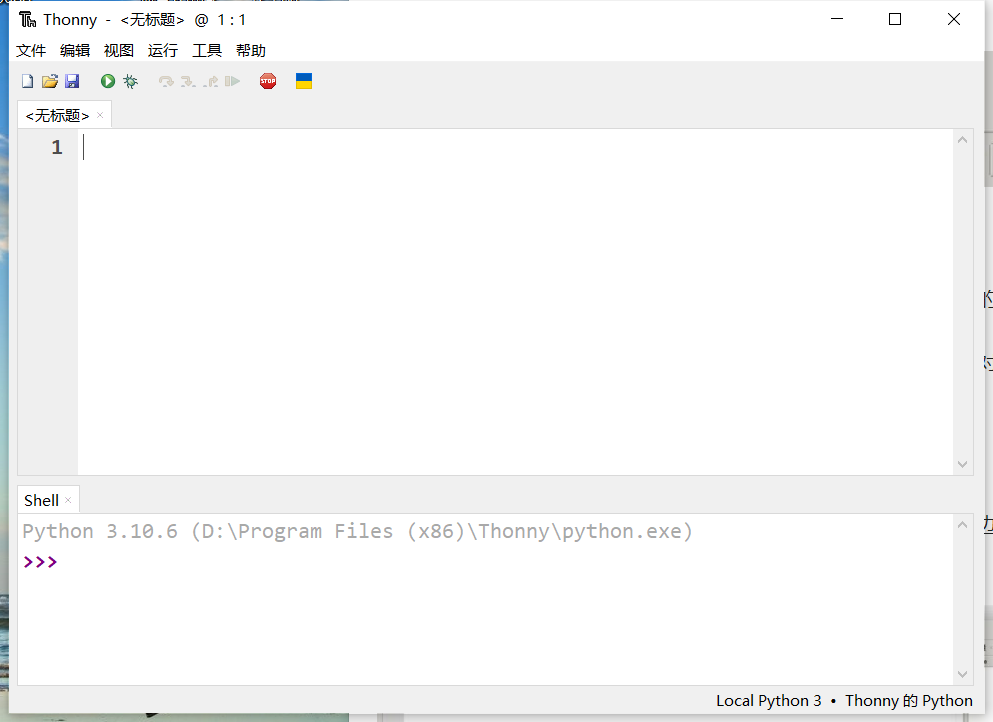
界面整体分为上下两个区域,上面的为代码编辑区,下面则是终端操作,先来写个 Hello World 上手试一下。
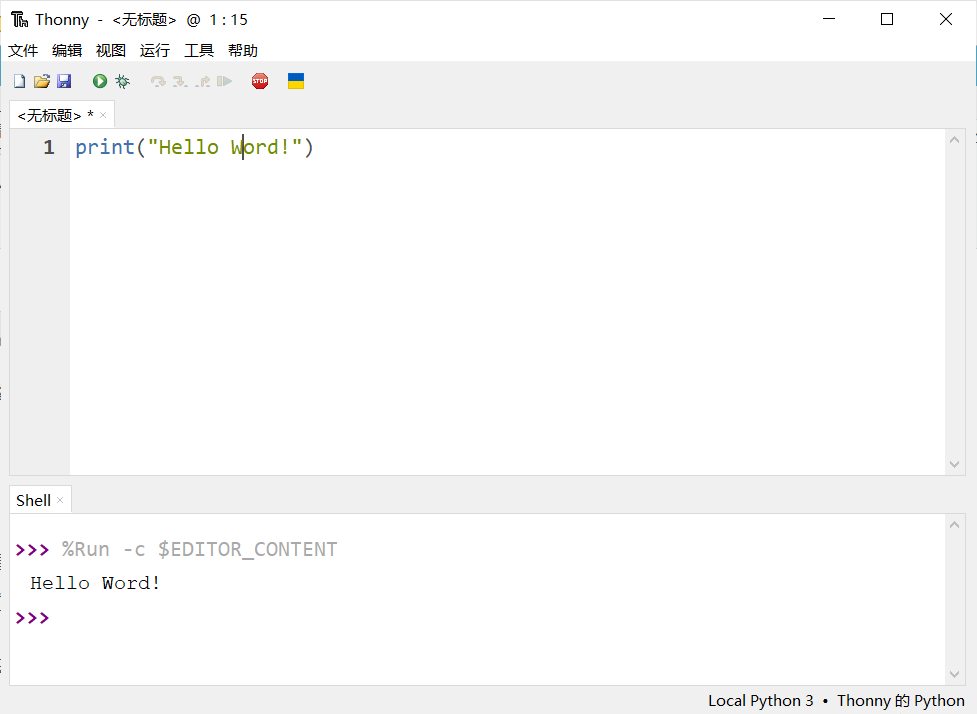
在编辑区写完代码之后,直接点击左上角的运行按钮,就可以看到终端已经输出了 Hello World,至此,证明你电脑的 Python 环境已经跑通了。
你有没有发现,我们并没有配置过 Python 解释器,为什么 Thonny 可以正确执行这段代码呢。
事实上这正是 Thonny 的强大之处,其内置 Python 解释器,最大限度地降低了入门的门槛,真正做到了开箱即用,以避免初学者被软件繁琐的配置给劝退。
当然,如果你需要特定版本的解释器,也可以在菜单栏中的“运行” -> “选择解释器”来更改 Python 解释器。
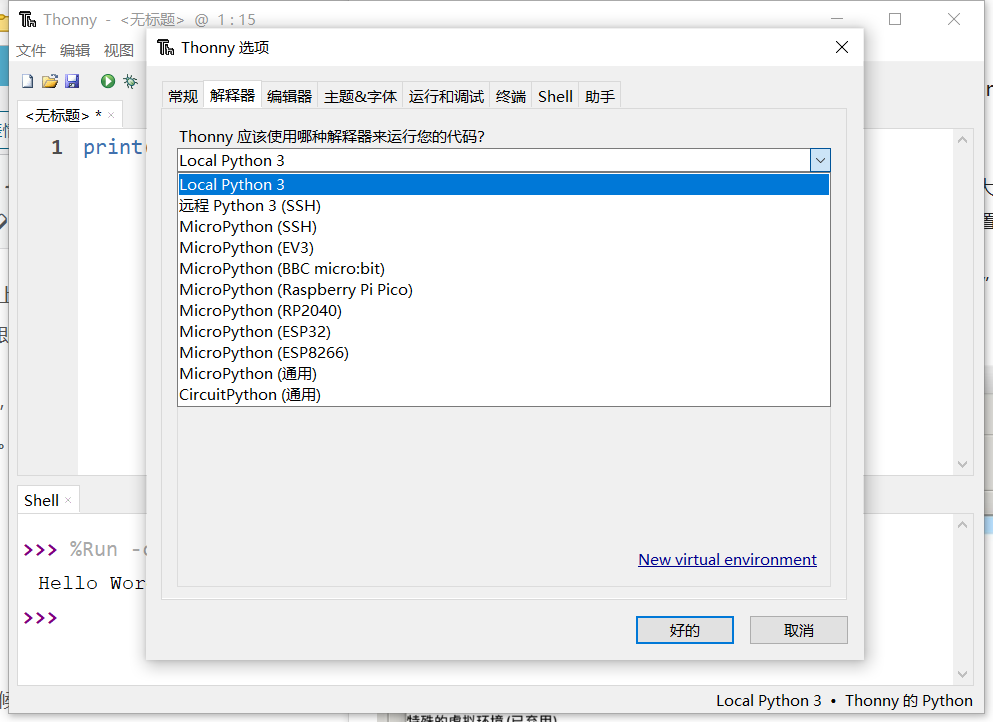
变量
有时候即使很简单代码逻辑,对于初学者理解起来也是有一定难度的。
如果有一种工具可以方便的查看程序运行过程中各个变量的值,那对于初学者来说所见即所得,则可以更好更快的理解程序运行的原理。
是的,Thonny 对此做到了几近完美的支持。
通过菜单栏中的“视图”菜单将“变量”选项勾选上,此时,页面的右边将会出现对应的区域。
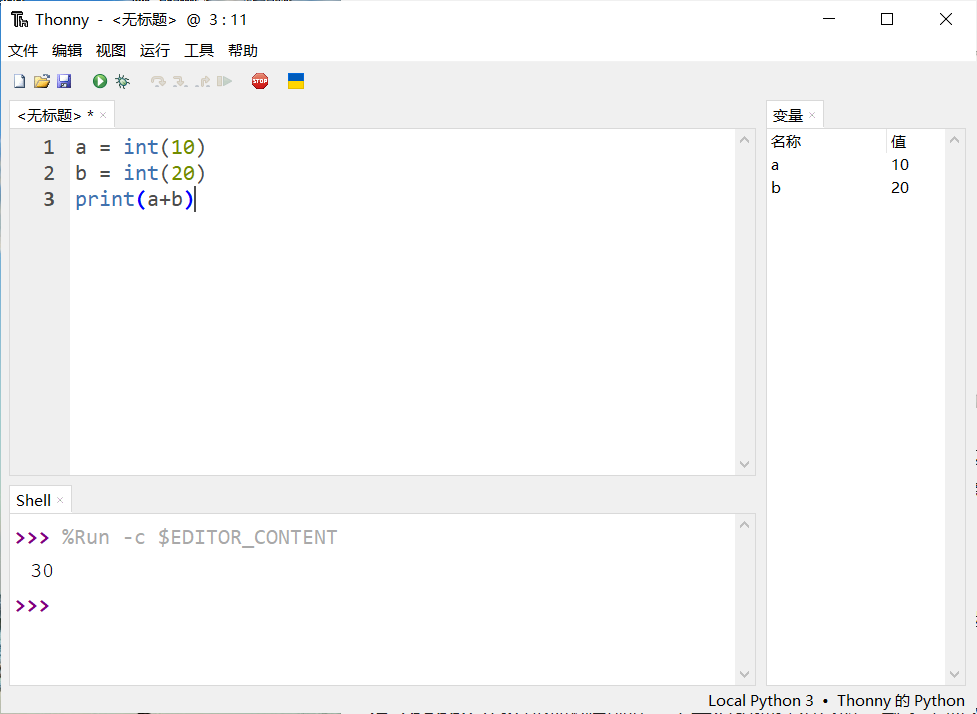
此时,无论是在编辑区还是终端区域定义的变量,其结果都会在右边的变量区进行显示,更智能的是一旦你对变量做了修改,右边变量区也会实时刷新。
调试
对于程序员而言,写程序并不是最难的,难的是调试程序,尤其是涉及到函数的套用,或者是递归函数,这对于初学者都有一定的理解难度。
但 Thonny 在这块做的特别好,当我们想调试程序时,都不需要设置断点,直接以 debug 模式运行即可,工具会自动按照其执行顺序一步步执行,当遇到函数嵌套时,会打开一个新的窗口来展示函数的运行情况,包括变量的值也会实时显示,这对于初学者简直是极大的福利。
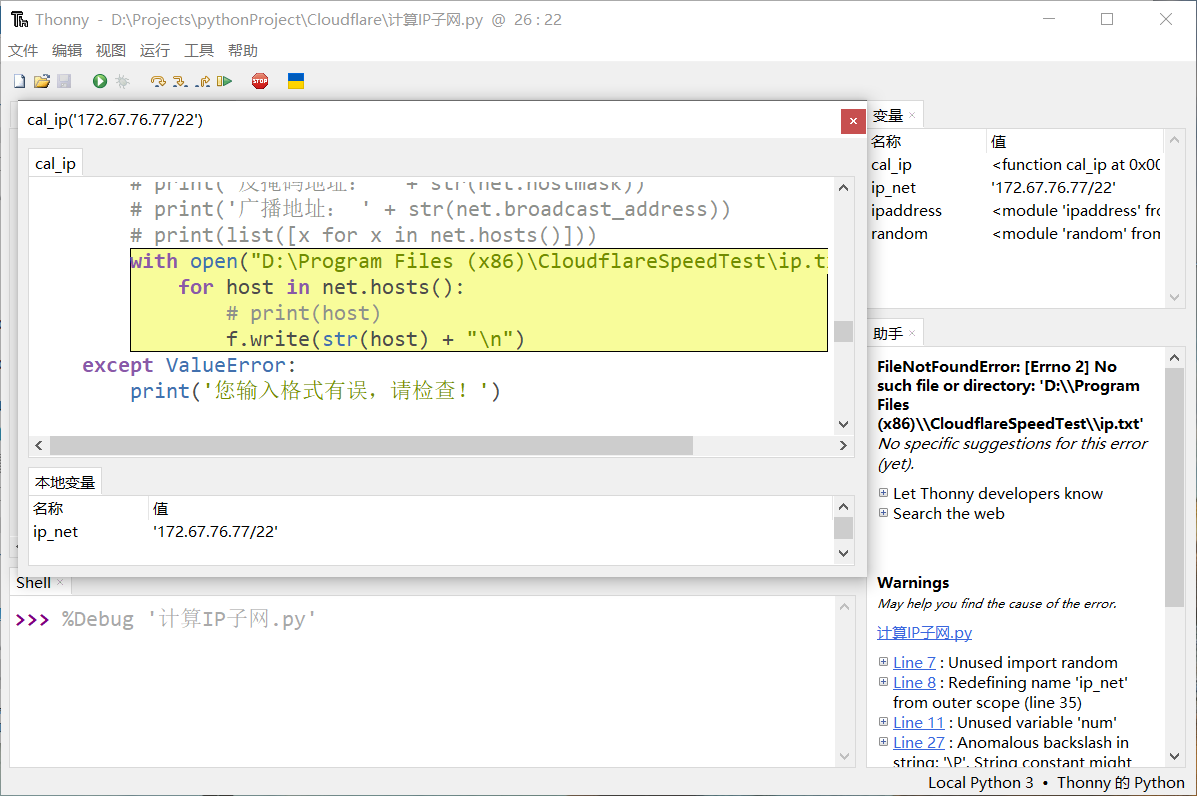
错误
当你的代码中出现明显的错误时,Thonny 会给出高亮提示,更甚至,还会给出具体的优化建议。
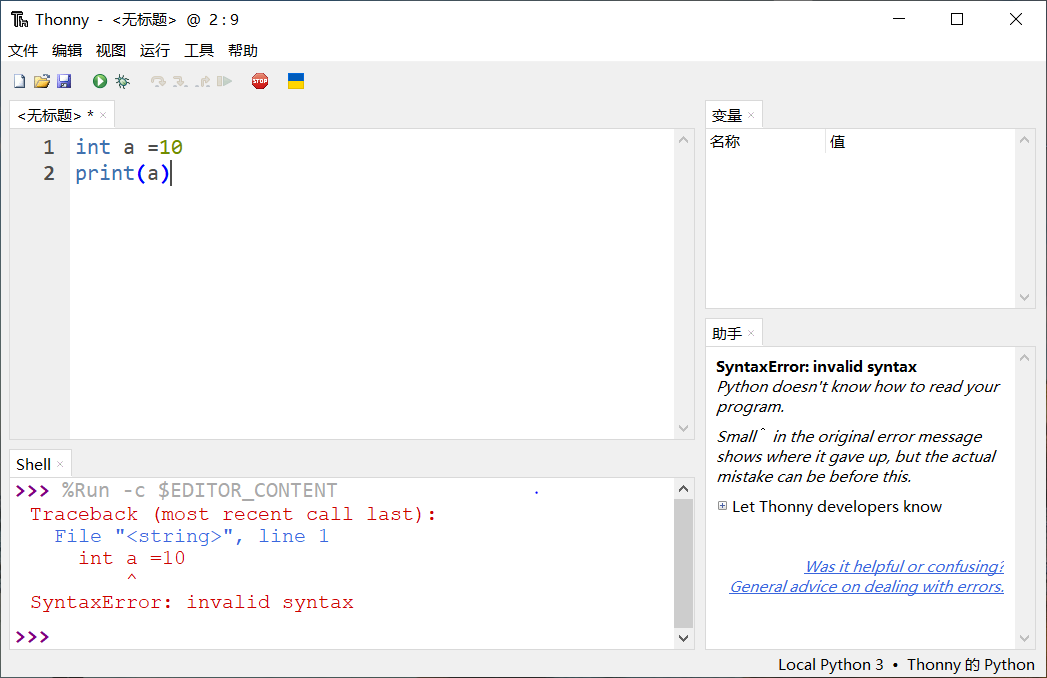
包管理
Thonny 还自带了可视化的包管理器,方便初学者安装和卸载 Python 的各种第三方包。
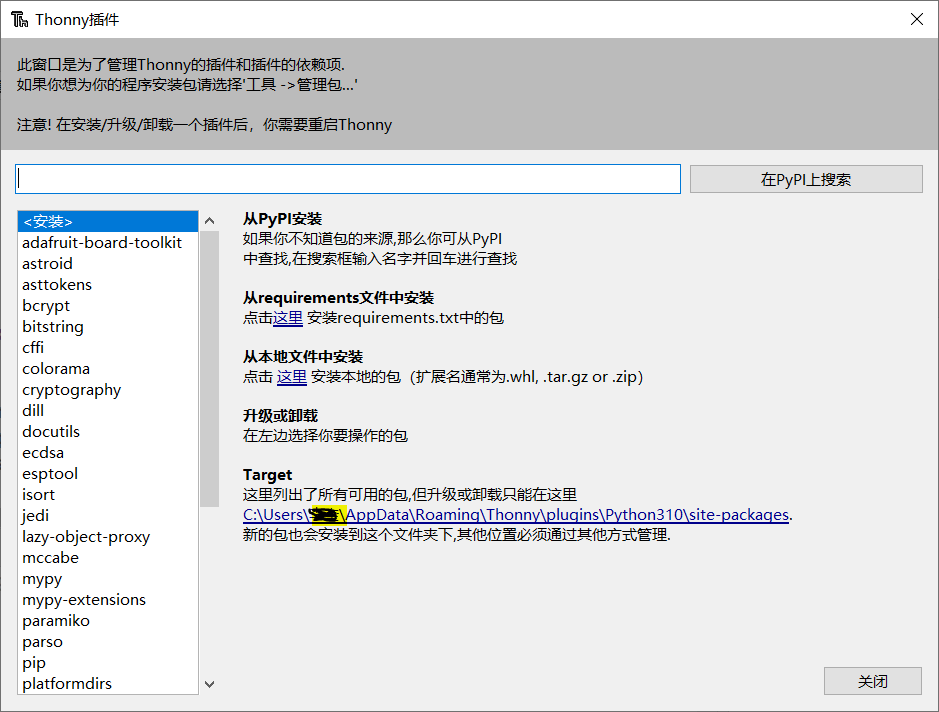
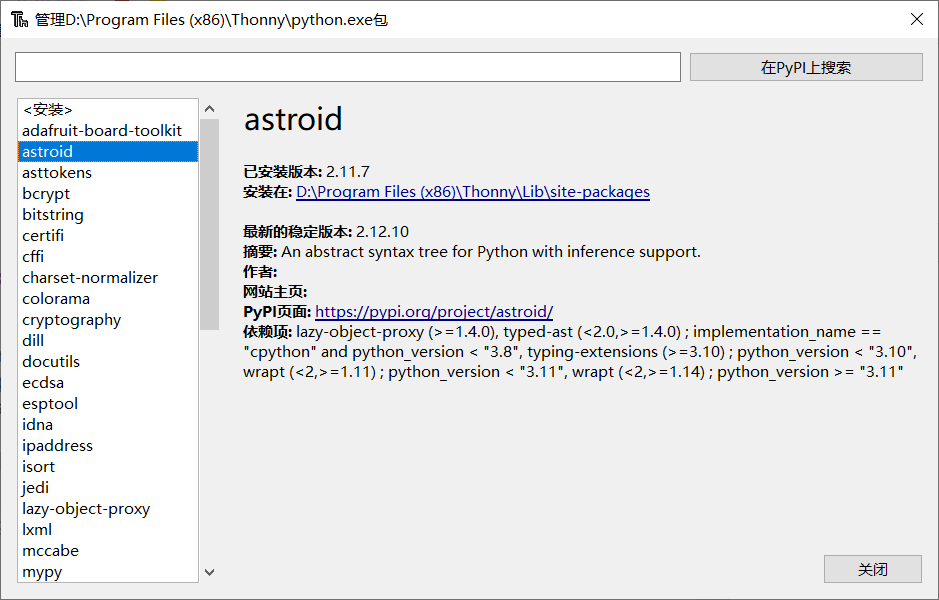
总结
今天给大家分享了一个对于小白超级友好的工具 Thonny,可以让初学者更好更快的上手,无需在环境配置上浪费过多的时间,甚至被劝退。
当然,你要问我最好用的 IDE 是什么,我依然会选择 PyCharm,毕竟 JetBrains 出品必属精品。